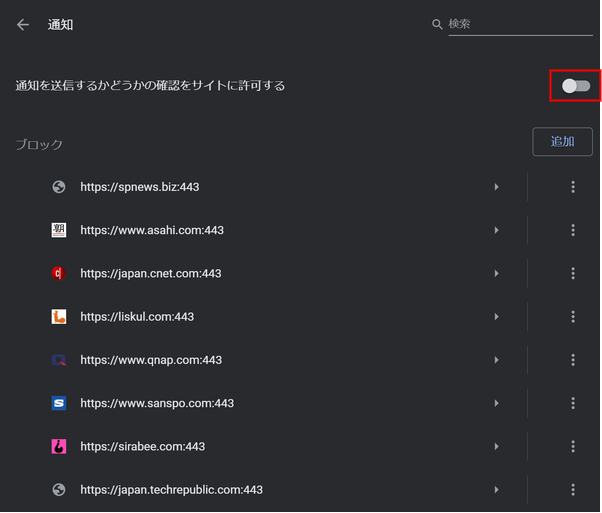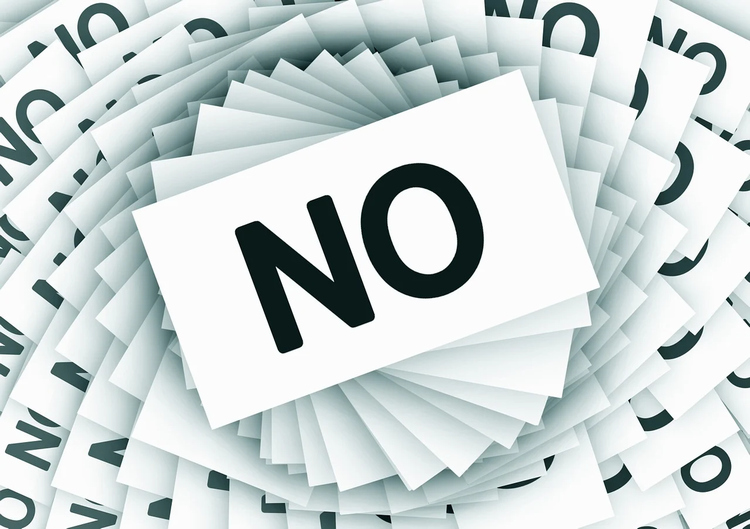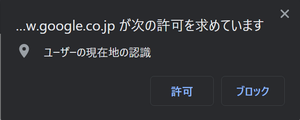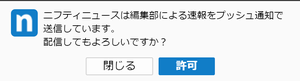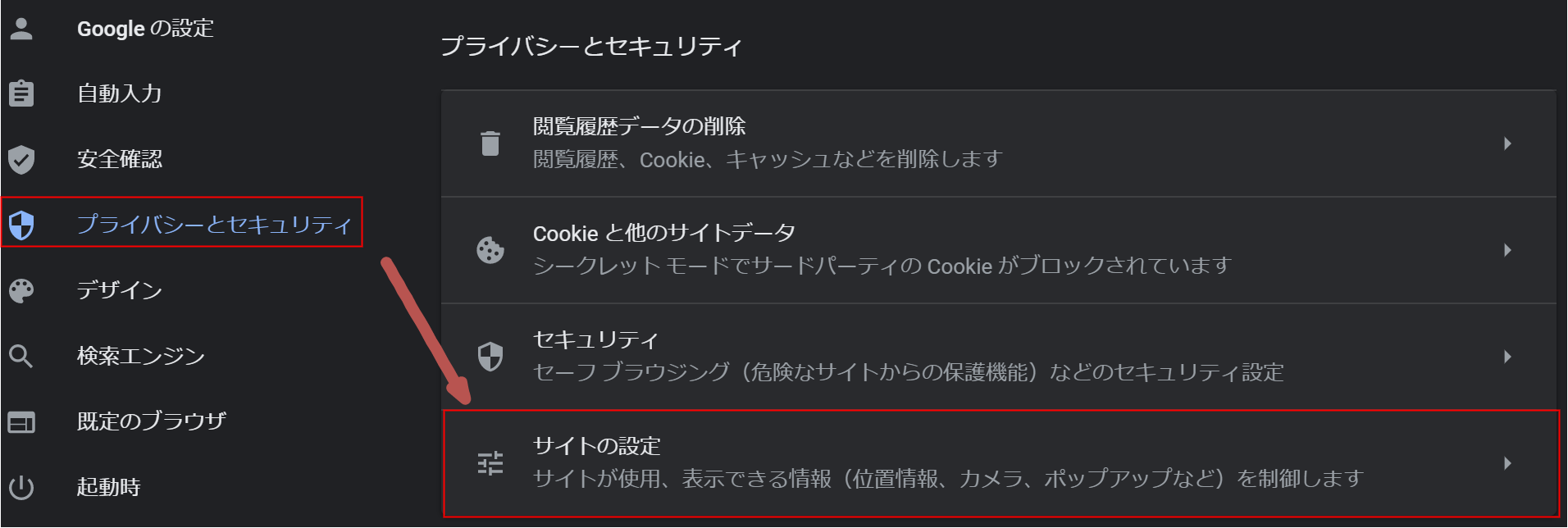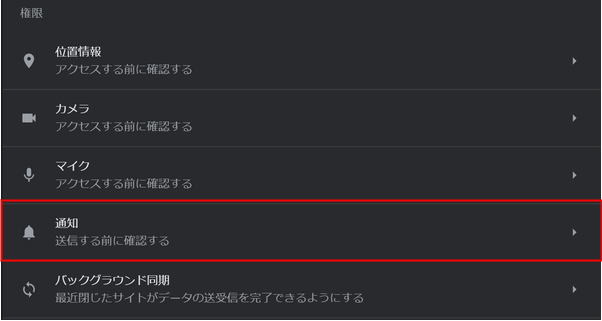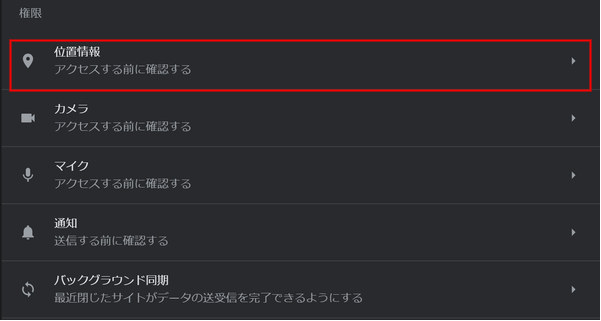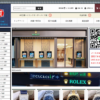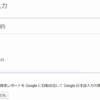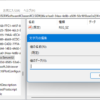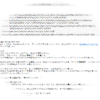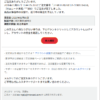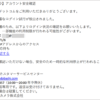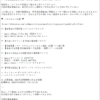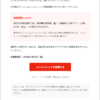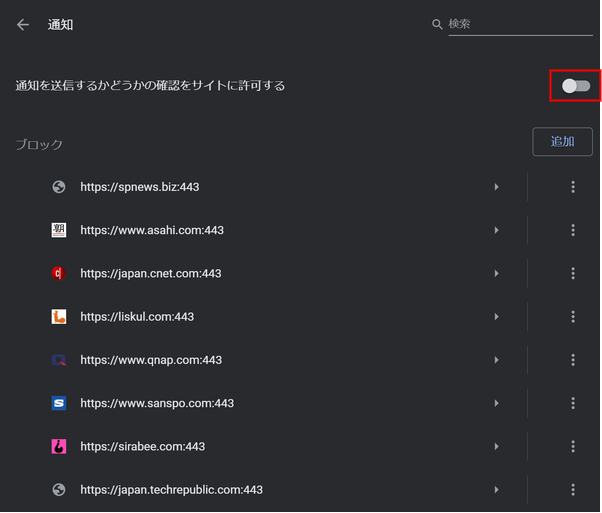
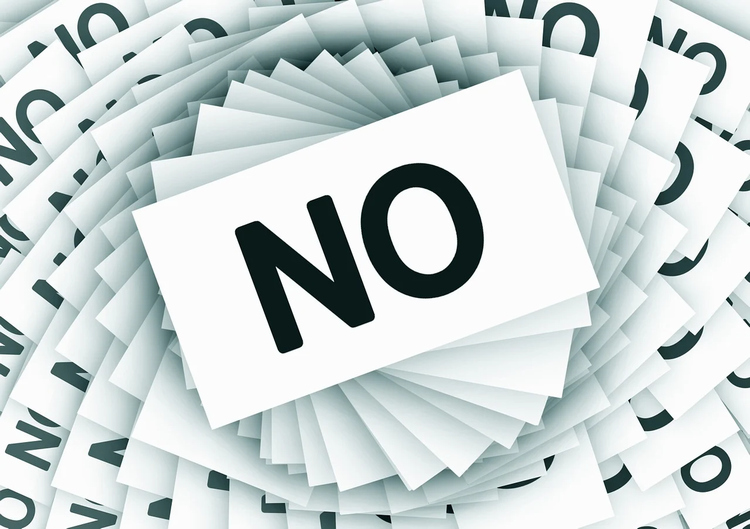
| マジで毎回、毎回、うっとおしい! |
一回で覚えろよ! Chromeって早くて軽くて使いやすくて良いんだけど、なんか、やたら通知を許可していいかや
現在地の認識を許可していいかとポップアップが出てかうっとおしく思いませんか?
こういったところがかゆいところに手が届かないって言うか、一回教えたら機械的に覚えておけよ
って感じで、同じサイトを閲覧しても毎日、毎日、毎回、毎回、問いかけてくるの止めてよって感じ! 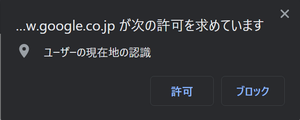
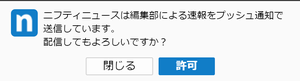
で、あまりに邪魔くさいんでChromeの設定をいじって強制的に止めてしまいましょう!
設定で簡単に止められる では、サイトを開く度に出る通知拒否の方法。 ①Chrome右上の「 」を押して設定画面を表示。 」を押して設定画面を表示。
②”プライバシーとセキュリティ”から”サイトの設定”を開きます。
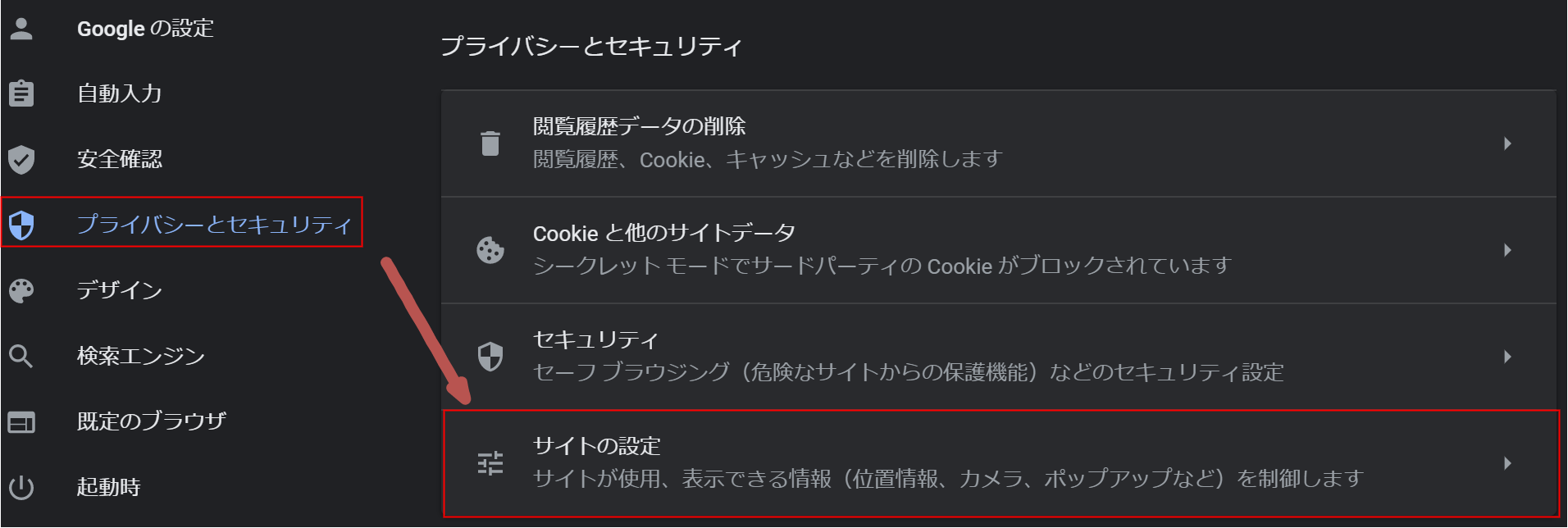
③”権限”にある”通知”を開きます。
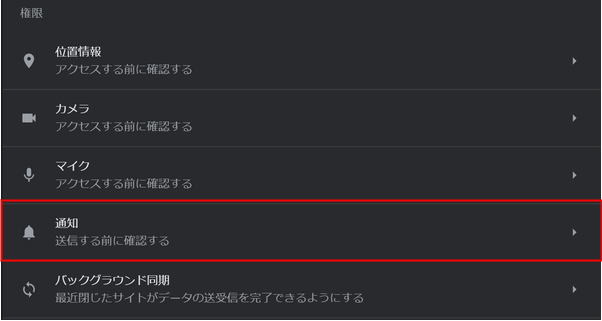
④”通知を送信するかどうかの確認をサイトに許可する”のスイッチをOFFにするか
特定のサイトのみをOFFにするならサイトURLの右にあるスイッチを切替えてください。
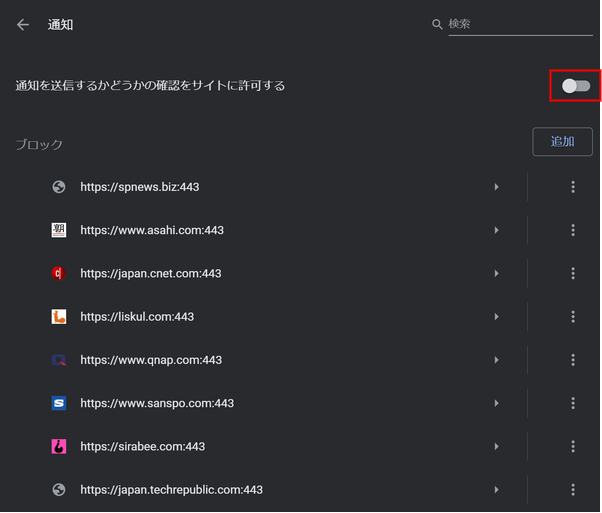 Chromeの設定には”OK”や”終了”ボタンは無いので、切替えた時点で処理が切り替わります。 位置情報の通知は。
①同様に”プライバシーとセキュリティ”から今度は”位置情報”を開きます。
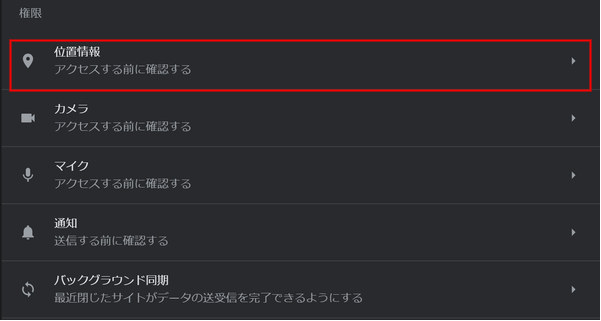
②位置情報確認通知を無効にする場合は”アクセスする前に確認する(推奨)”をOFFにします。
個別に設定したい場合は、各項目ごとにON・OFFを切替えます。

これであの紛らわしくてうっとおしい通知を出さずに快適なブラウジングを行う事が
可能となります。
但し、位置情報をOFFにした場合、常に自分の位置情報が垂れ流しになりますので
ご注意ください!
|